【amazonプライムビデオ】でレンタルする時の支払い方法は下記の通り。
- クレジットカード
- デビットカード
- プリペイドカード
- Amazonギフト券
しかし、アカウントの作成方法を間違えてしまうとクレジットカードの登録が必要となってしまいます。
今回はクレジットカードを登録しなくていいアカウントの登録の方法と、実際にAmazonギフト券を使用してレンタルする手順を説明していきます。
アカウントの作成
【Amazonアプリを使用する】アカウント作成方法
1.Amazonショッピングアプリをインストール

2.インストールした【Amazonショッピングアプリ】をクリック
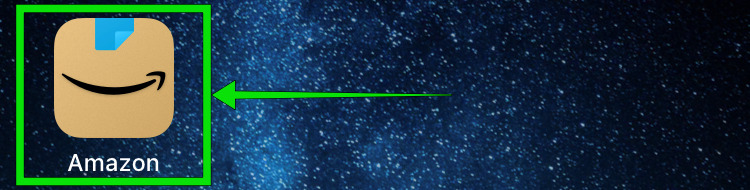
3.【アカウントを作成】をクリック
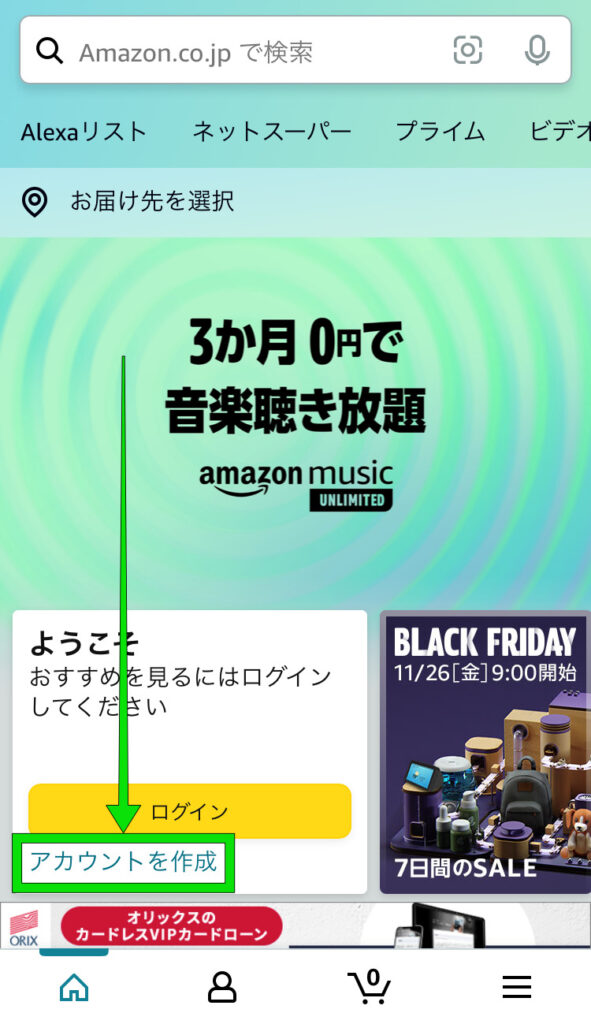
4.太枠①を入力して、②【Amazonアカウントを作成する】をクリック。ちなみにアカウントの姓名は本名でなくても設定可能です。
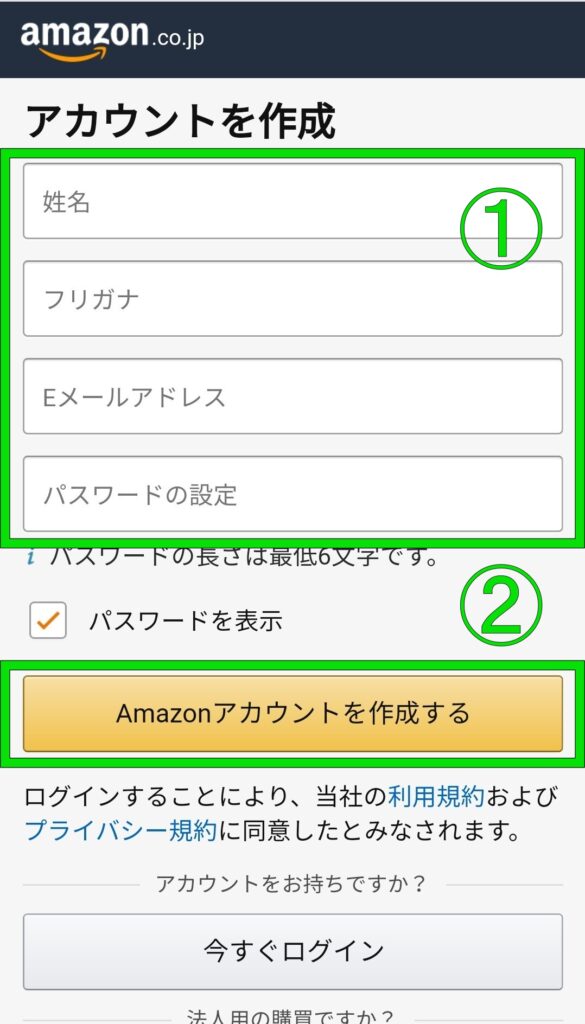
5.先ほど入力したEメールアドレスへ確認コードが送られてきます。太枠①にコードを入力し、②【アカウントの作成】をクリック。以上でアカウントの作成は完了です。
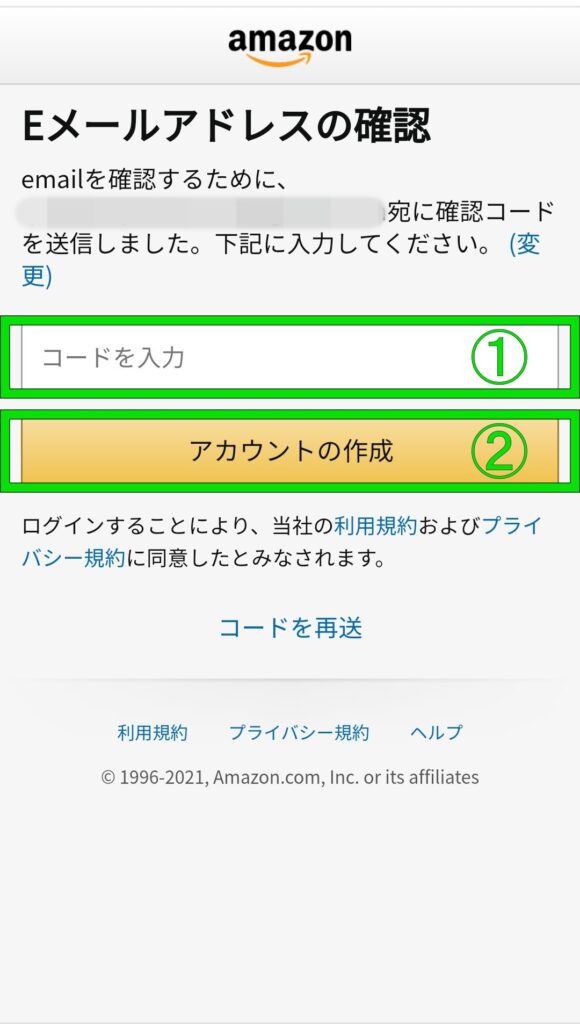
【Amazonアプリを使用しない】アカウント作成方法
1.Amazonショッピングサイトへ行く(←クリックでAmazonショッピングサイトへ)
2.Amazonショッピングサイトのホームページが表示されたら【アカウントを作成】というところまで下にスクロール。
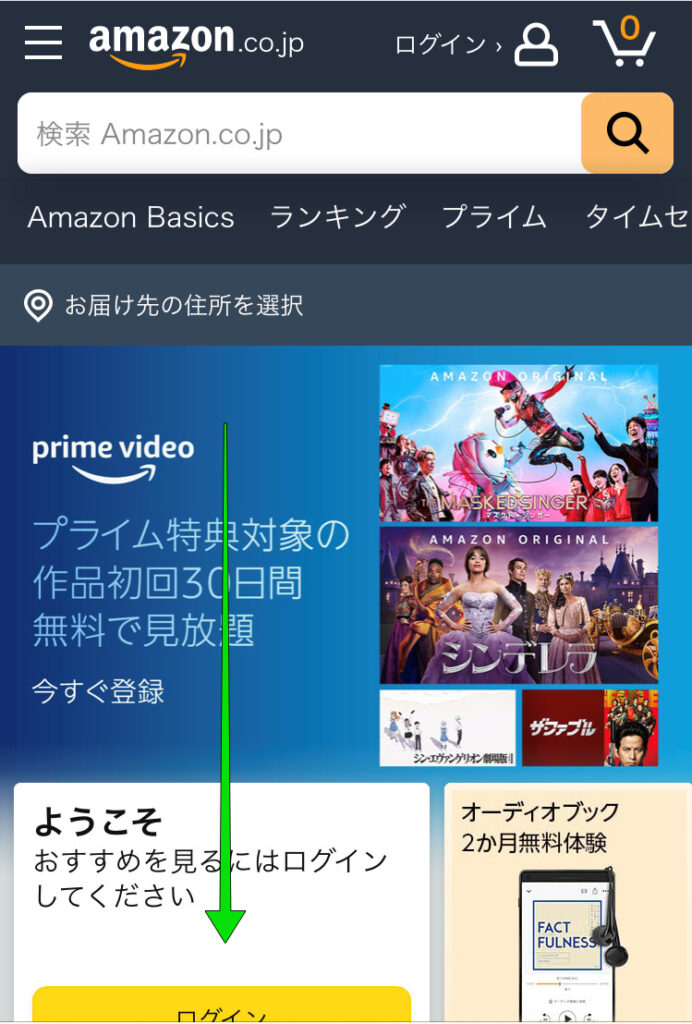
3.【アカウントを作成】をクリック。
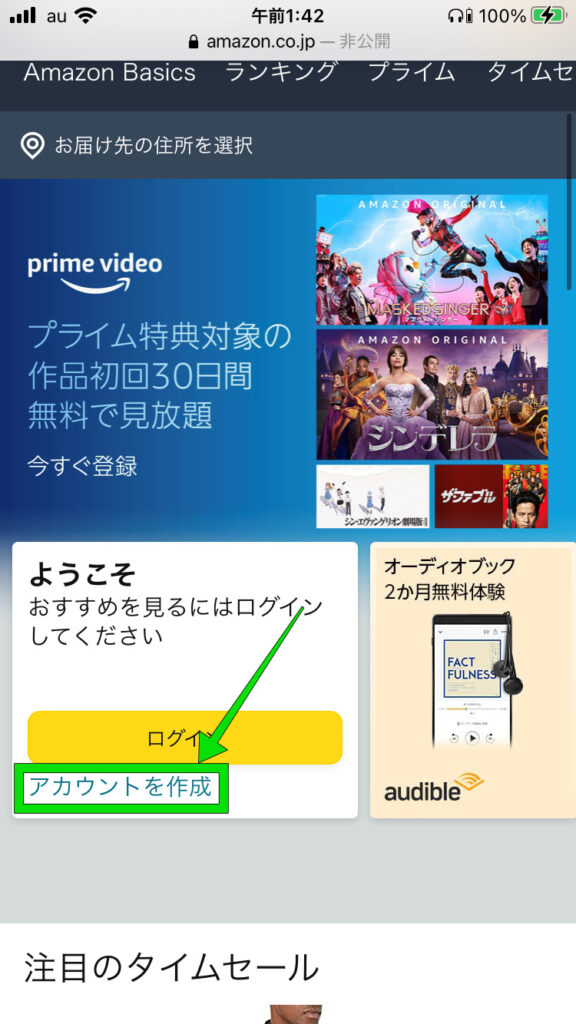
4.①の太枠を入力して、②の【Amazonアカウントを作成する】をクリック。ちなみにアカウントの姓名は本名でなくても設定可能です。
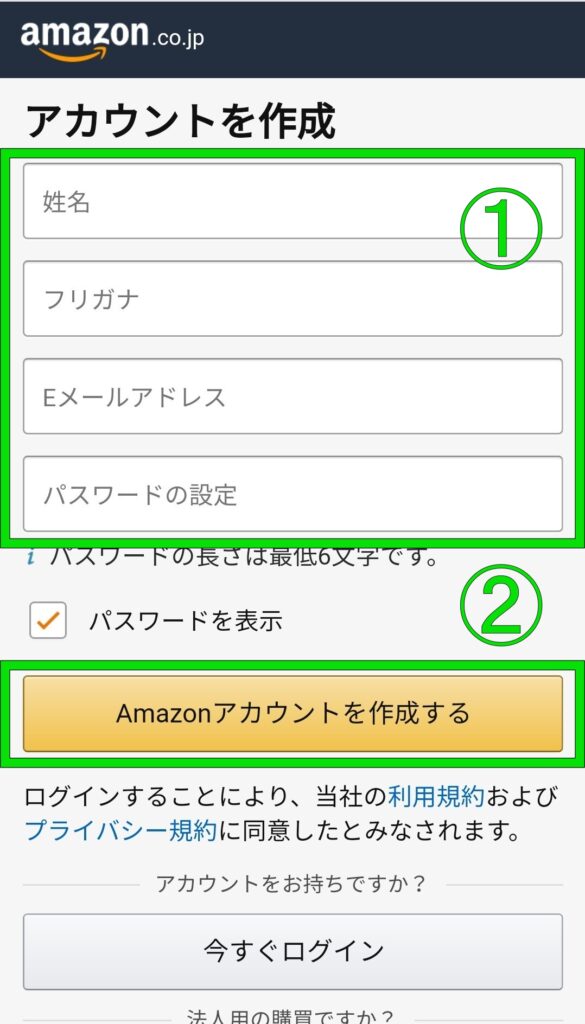
5.先ほど入力したEメールアドレスに確認コードが送られてきます。メールを確認し、①にコードを入力。そして②【アカウントの作成】をクリック。以上でアカウントの作成は完了です。
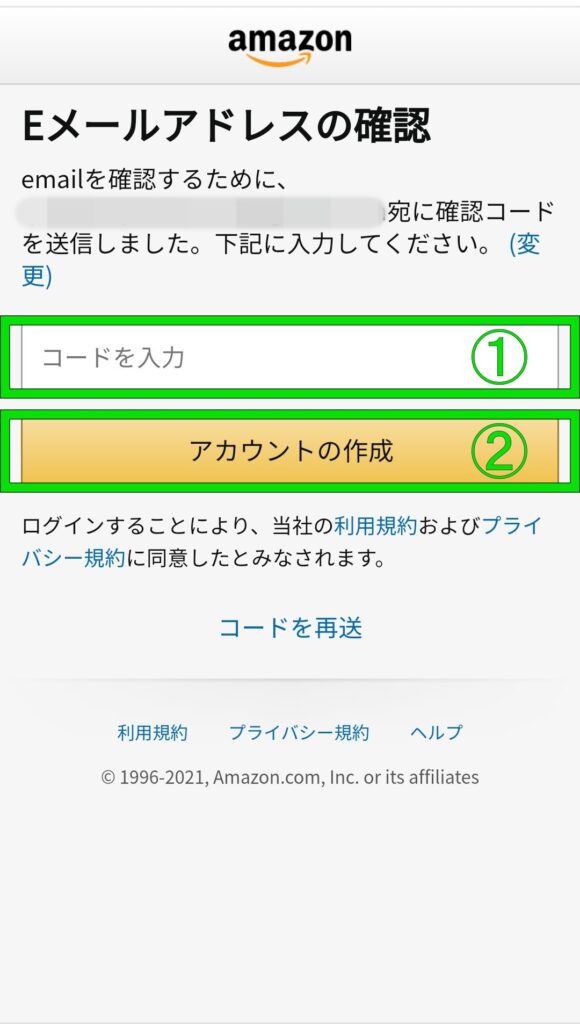
住所の登録
Amazonアプリでもインターネットブラウザでも登録方法は同じです。Amazonで買い物をする際には住所の登録が必ず必要となります。
ちなみにAmazonプライムビデオのレンタルでも住所の登録は必要です。住所の登録をせずにレンタルをしようとすると、やはり住所の登録が必要となり先に進めません。
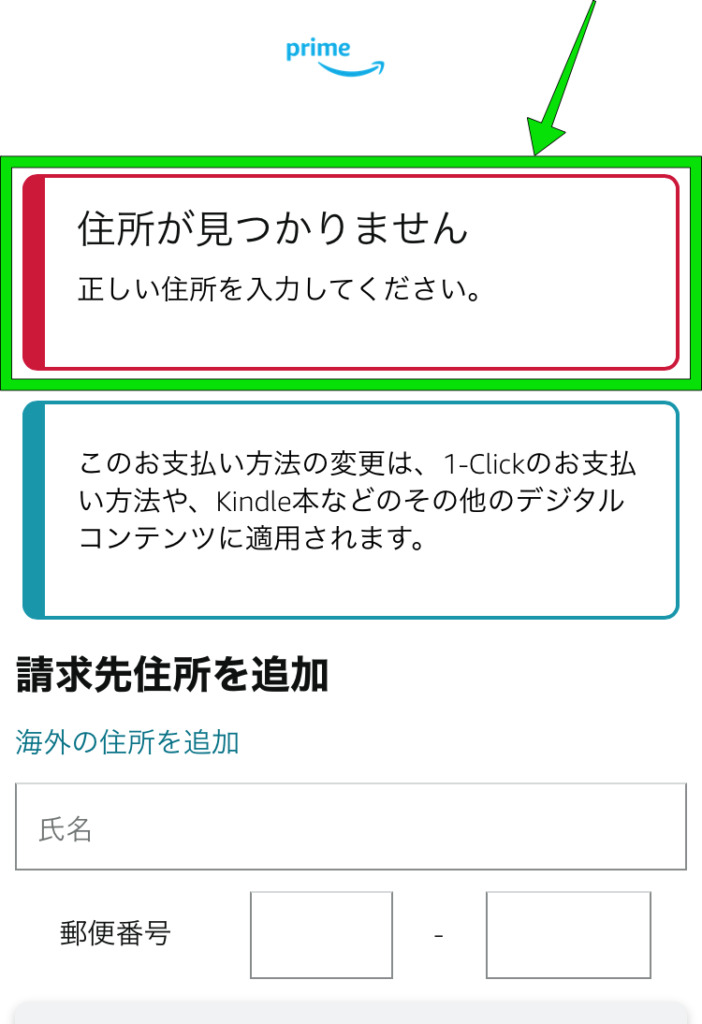
1.【お届け先を選択】をクリック
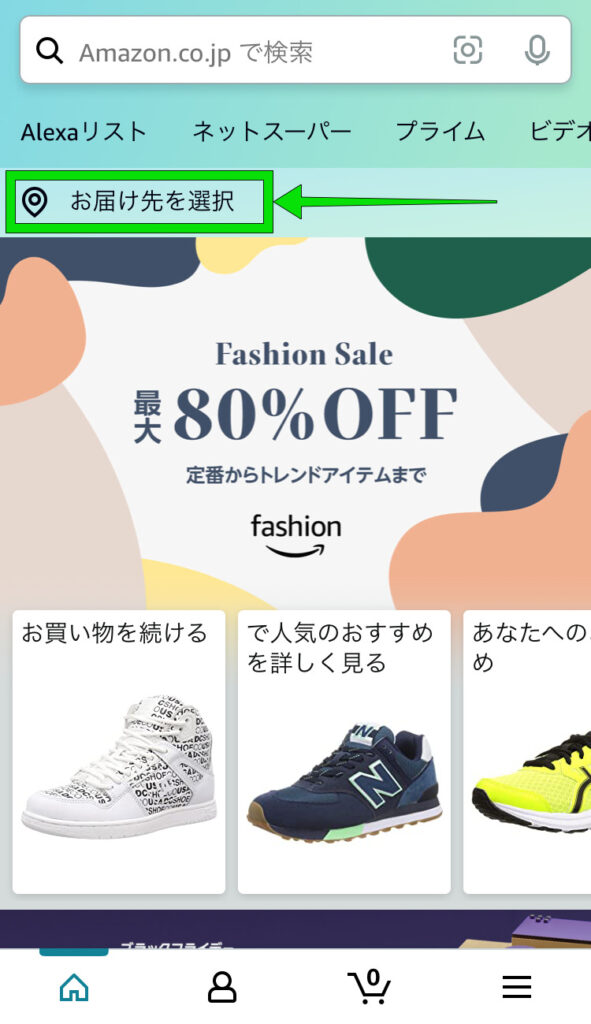
2.下に場所を選択する項目が表示されます。今のところ何も登録されていないはずなので住所の表示はありません。【アドレス帳を管理】をクリック。
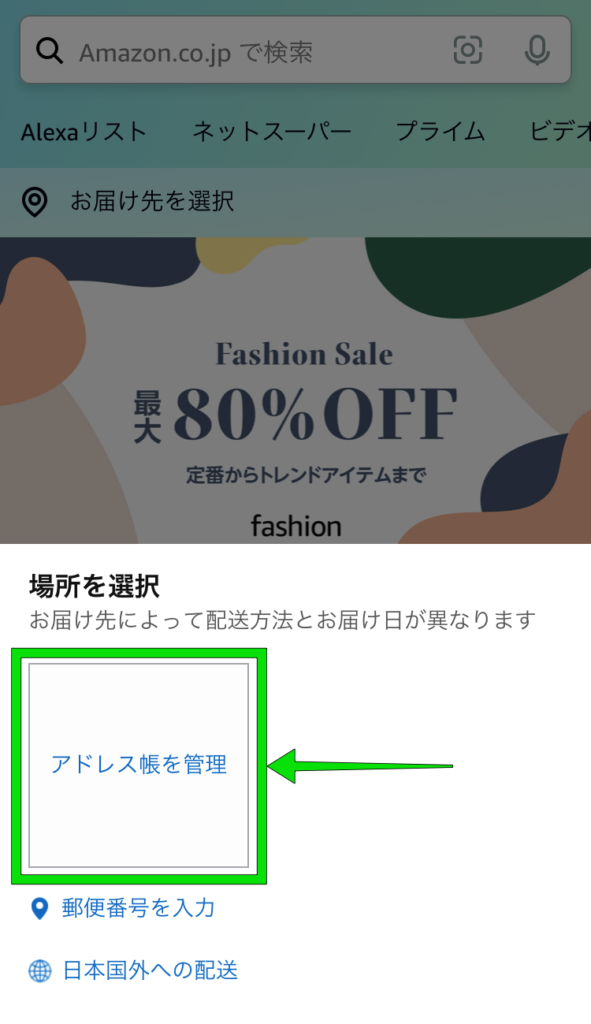
3.①の太枠を入力してください。住所の氏名は本名で入力してください。
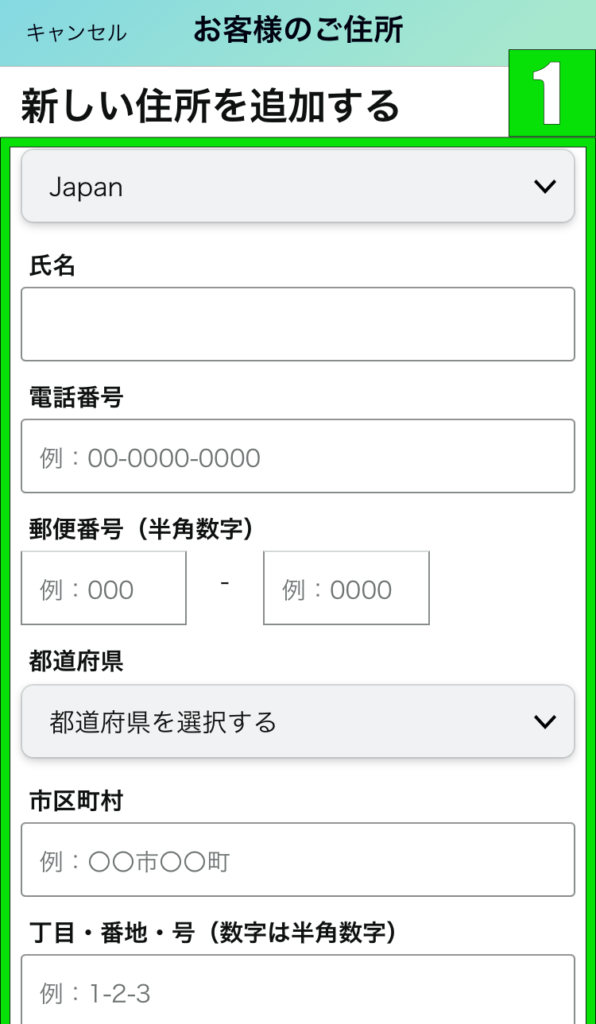
4.①を入力し終わったら②【住所を追加】をクリック。
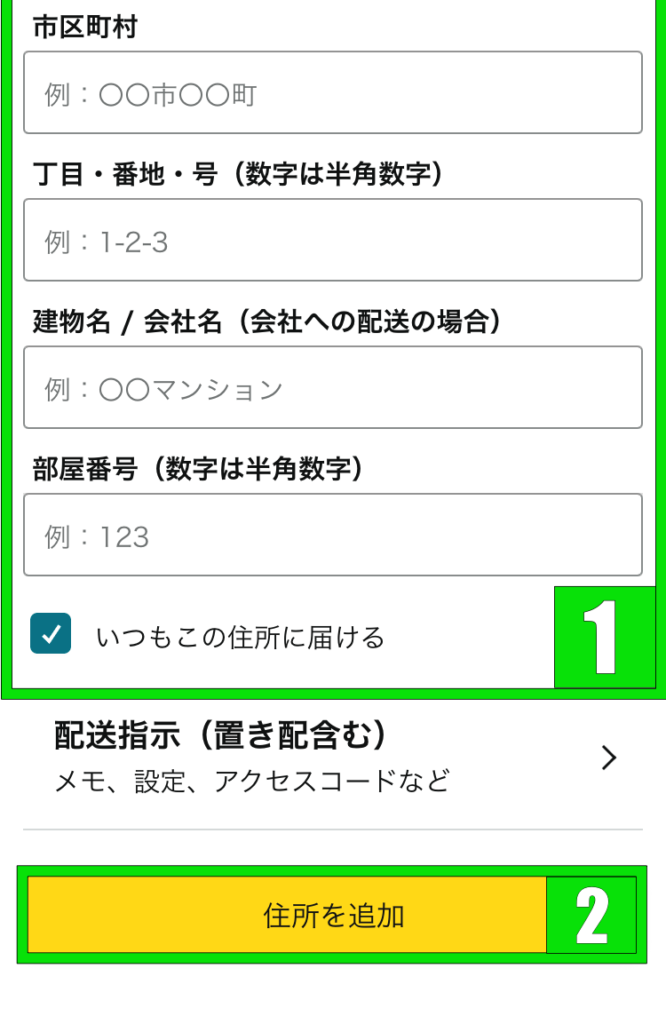
5.登録した住所に間違いがないか確認して①をクリック。
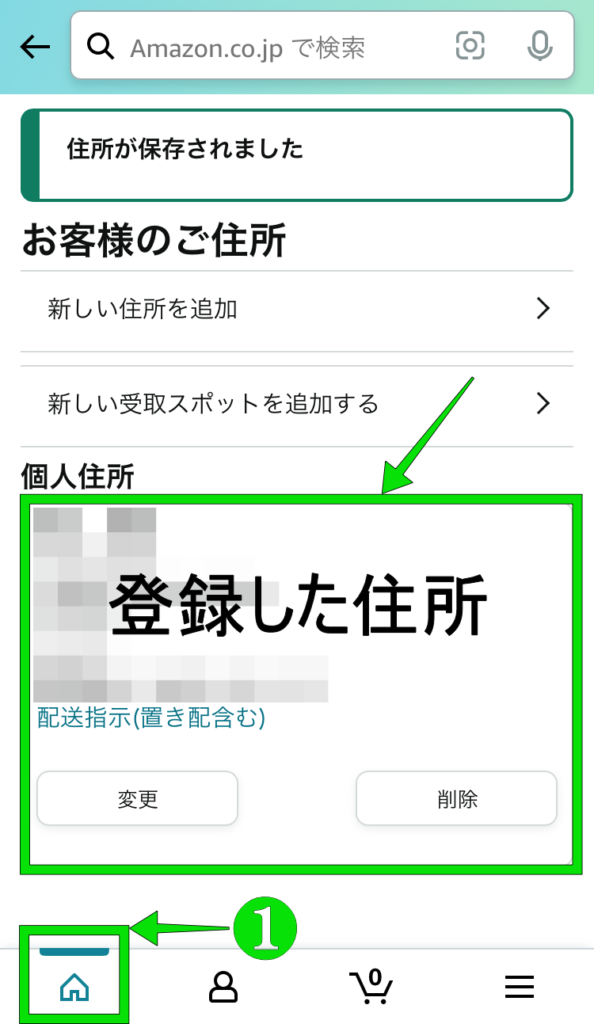
6.【お届け先を選択】を再度クリックします。
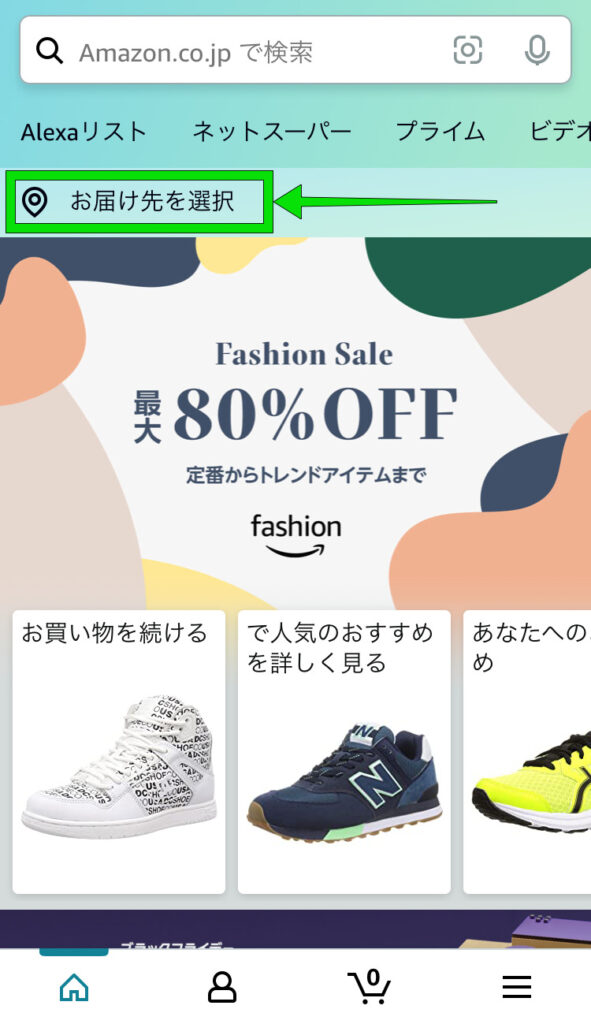
7.先ほど登録した住所が選択できるようになっていますので、【登録した住所】をクリック。
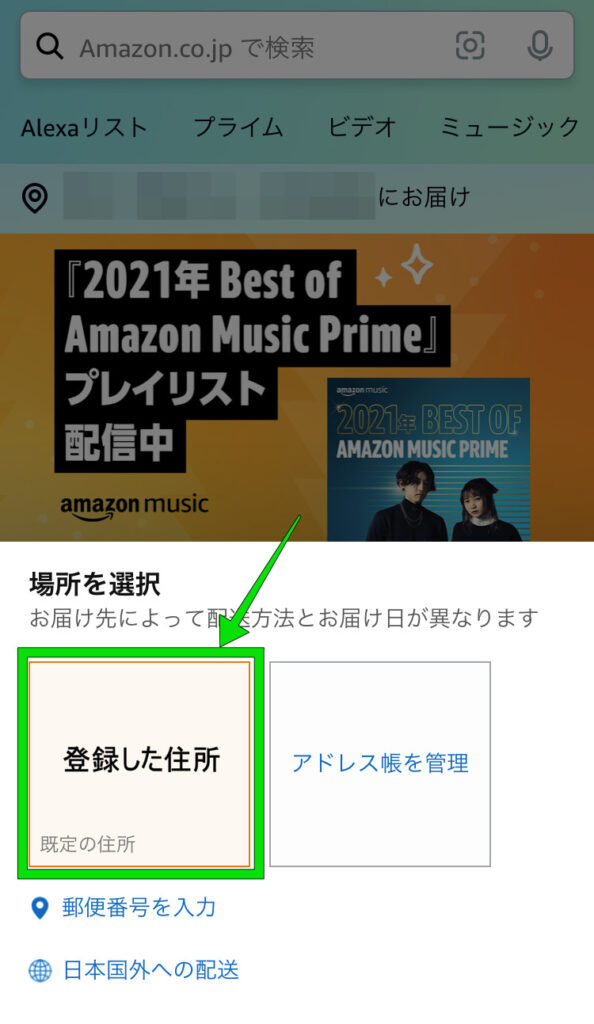
8.先ほどまで【お届け先を選択】となっていた場所にあなたの住所が表示されていれば住所の登録は完了です。
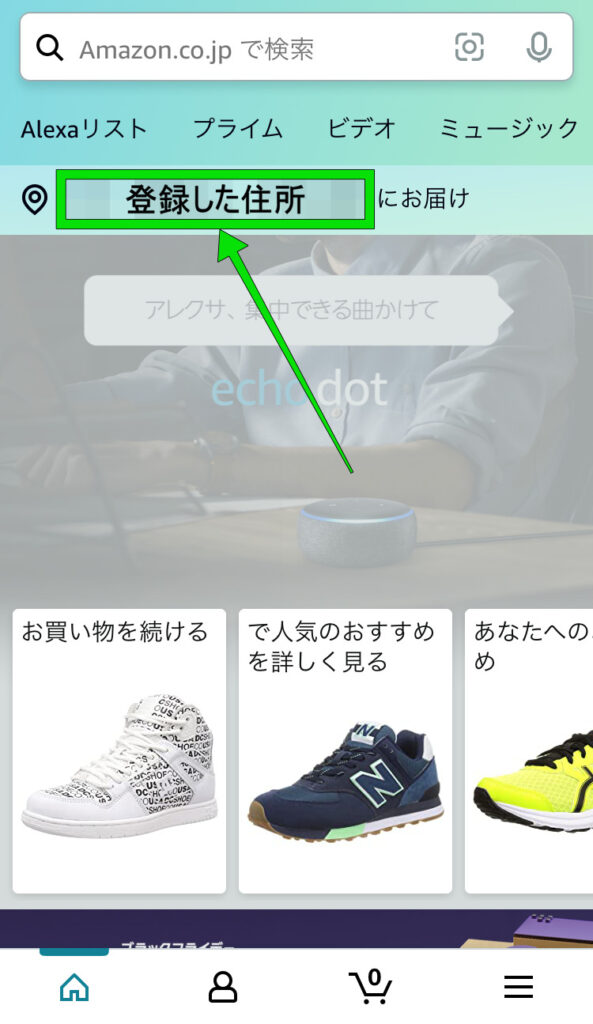
Amazonギフト券の登録
【Amazonアプリを使用する】Amazonギフト券の登録方法
まず、コンビニなどでAmazonギフト券を購入してお手元に用意してください。
コンビニだと入口に入ってすぐ横にあることが多いです。
Amazonギフト券は1500円から30000円まで好きな金額を設定して購入することができます。
1500円より安い金額で購入したい方はこちらをご覧ください。
1.カテゴリーの①の【アイコン】をクリックして、次に②の【アカウントサービス】をクリック。
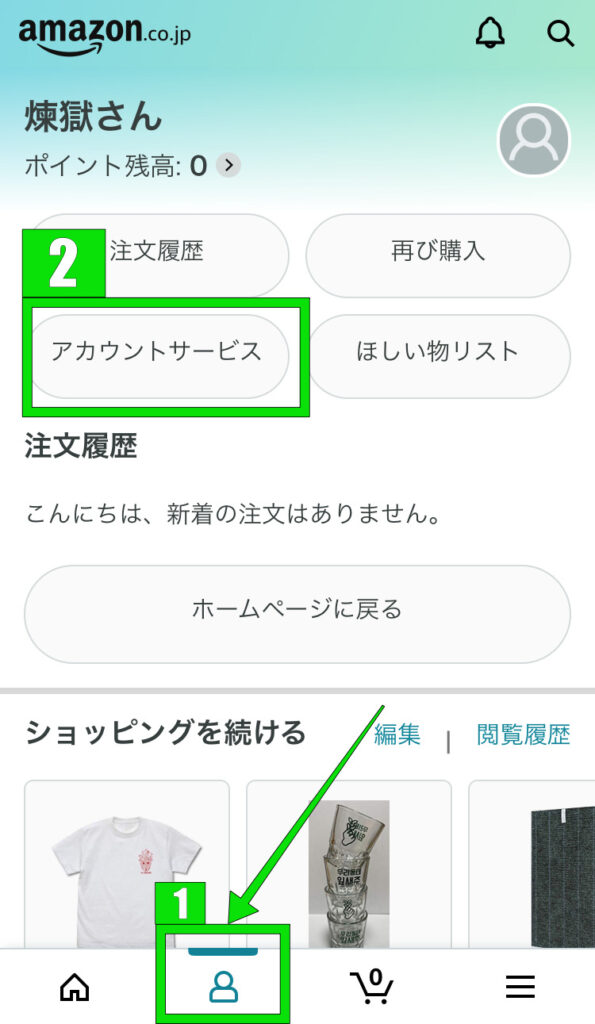
2.アカウントサービスをクリックして、表示された項目を下にスクロールしていきます。
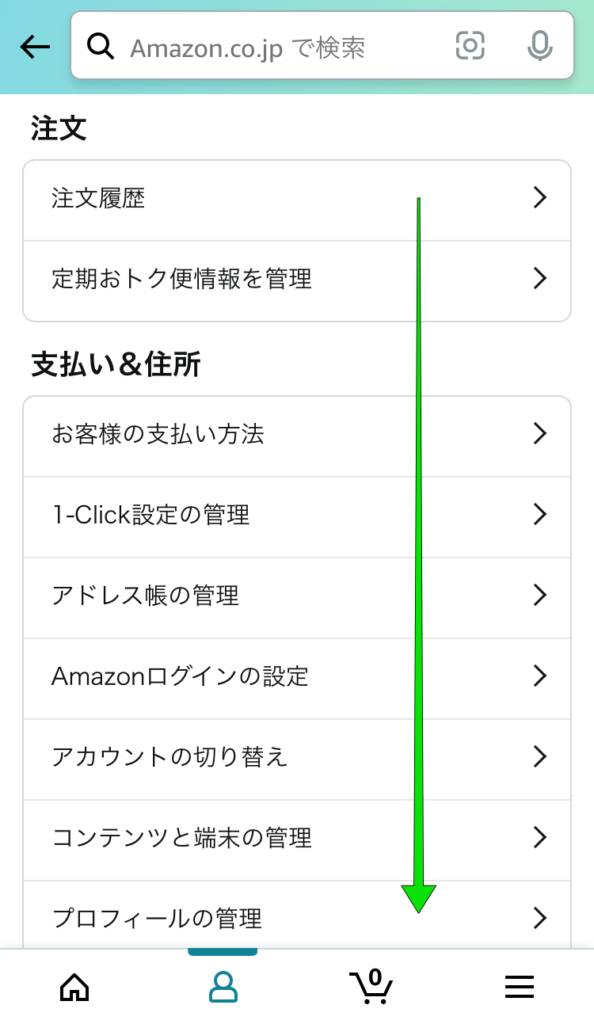
3.下にスクロールしていくと【Amazonギフト券を登録する】の項目がありますので、そちらをクリック。
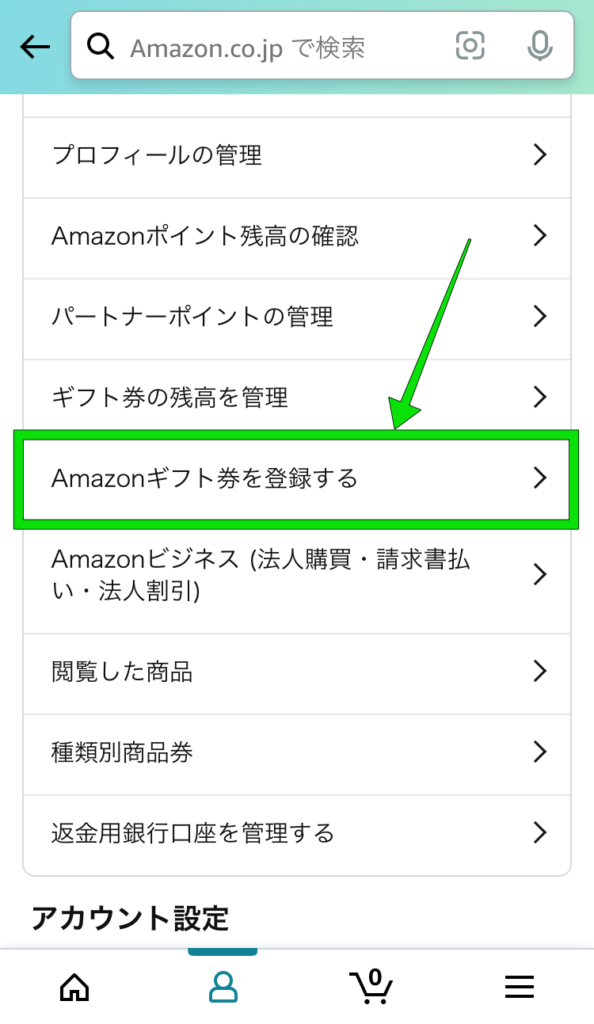
4.購入したAmazonギフト券の裏側にギフト券番号がありますので、入力またはスキャンをします。
入力が終わったら②【アカウントに登録する】をクリック。Amazonギフト券の登録は以上です。
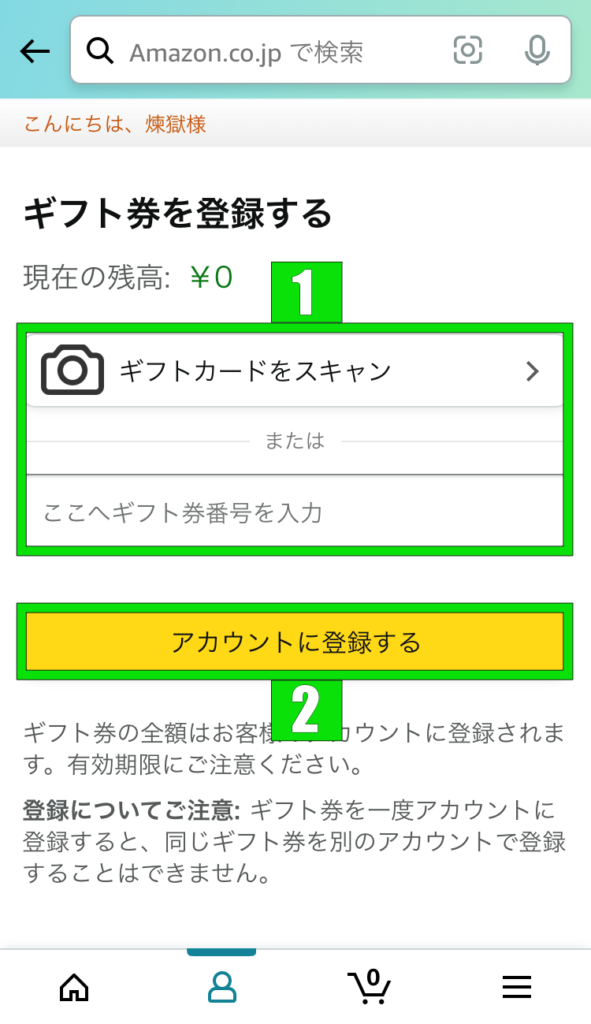
【Amazonアプリを使用しない】Amazonギフト券の登録方法
1.Amazonショッピングサイトへ行く(←クリックでAmazonショッピングサイトへ)
2.アイコンをクリック。※あなたが登録したアカウント名が表示されていない場合、ログインしてください。
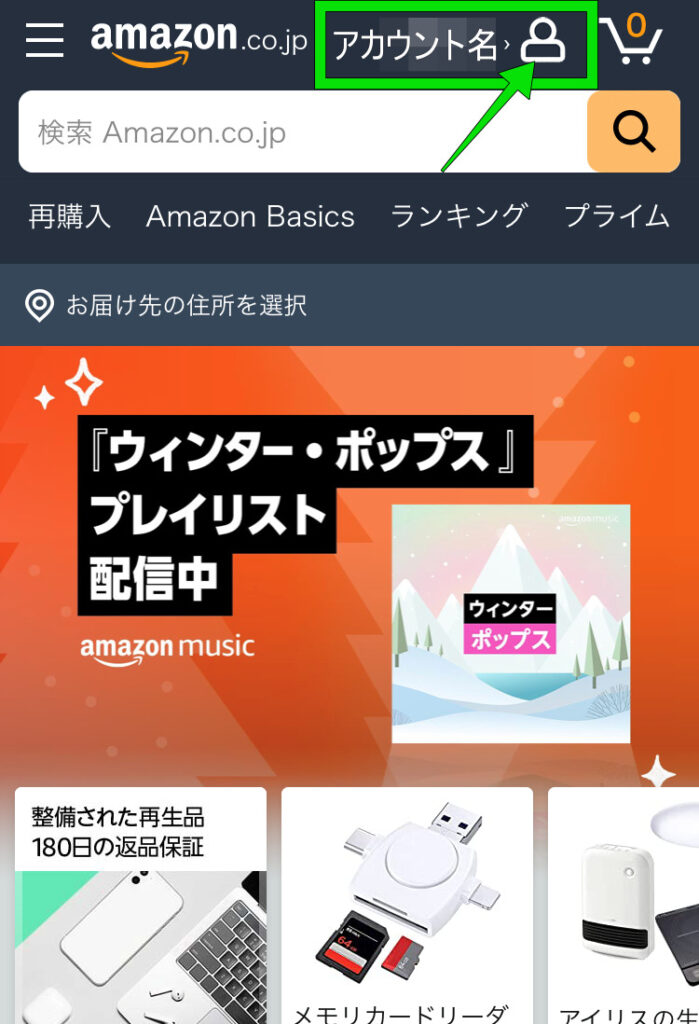
3.アカウントサービスが表示されますので、下の【アカウントサービス】までスクロールしてください。
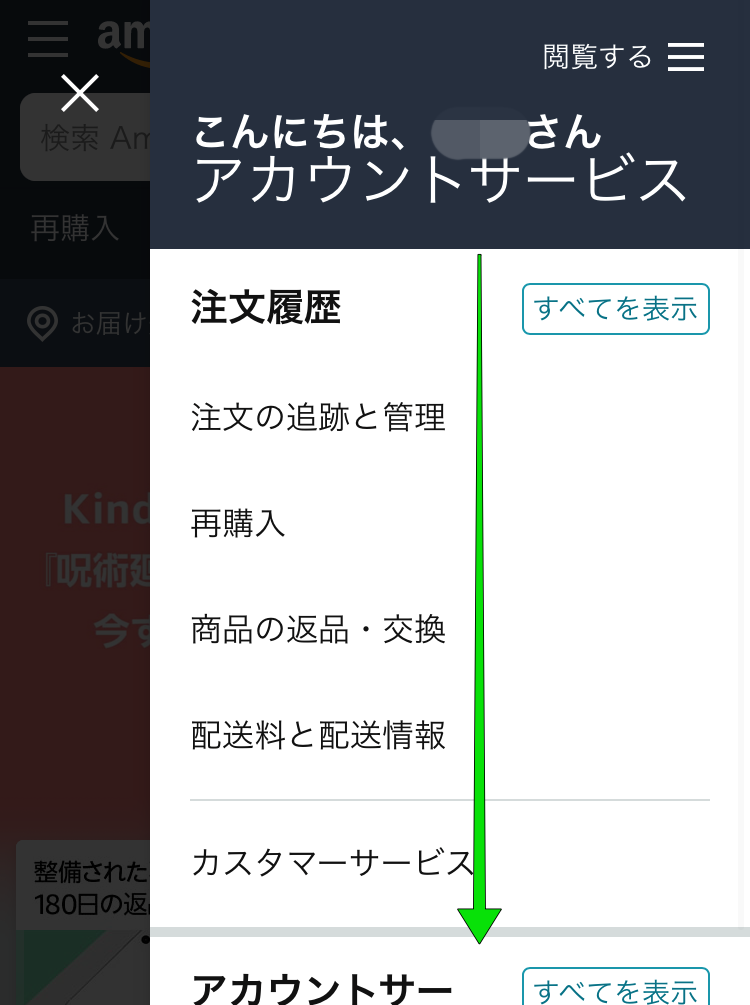
4.アカウントサービスの横【すべてを表示】をクリック。
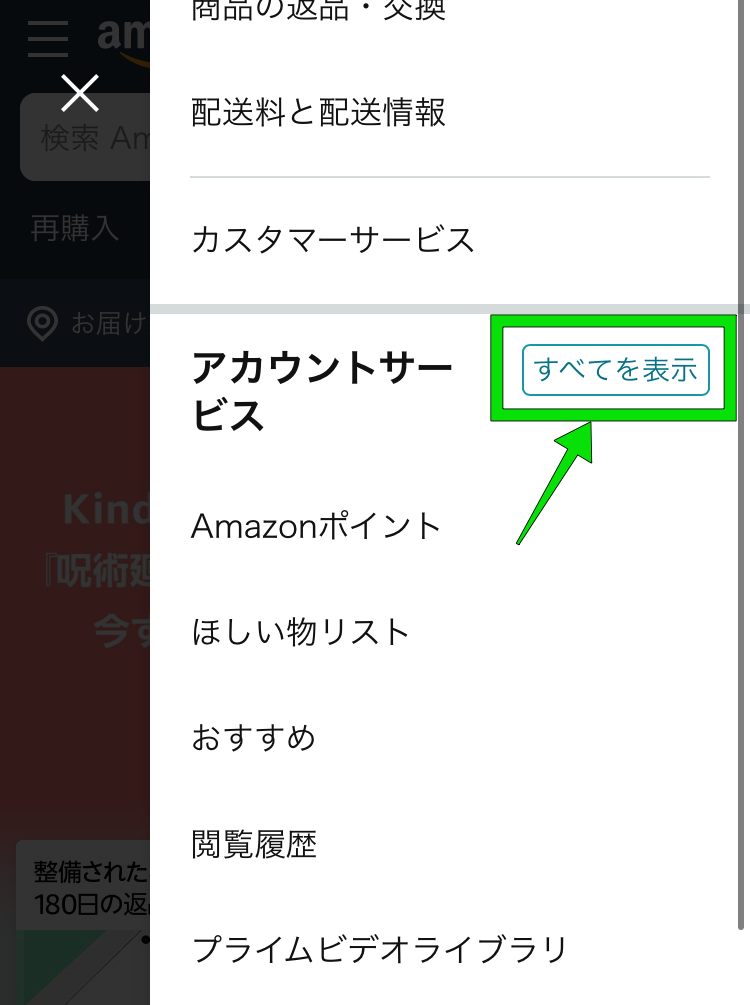
5.【お客様の支払い方法】をクリック。
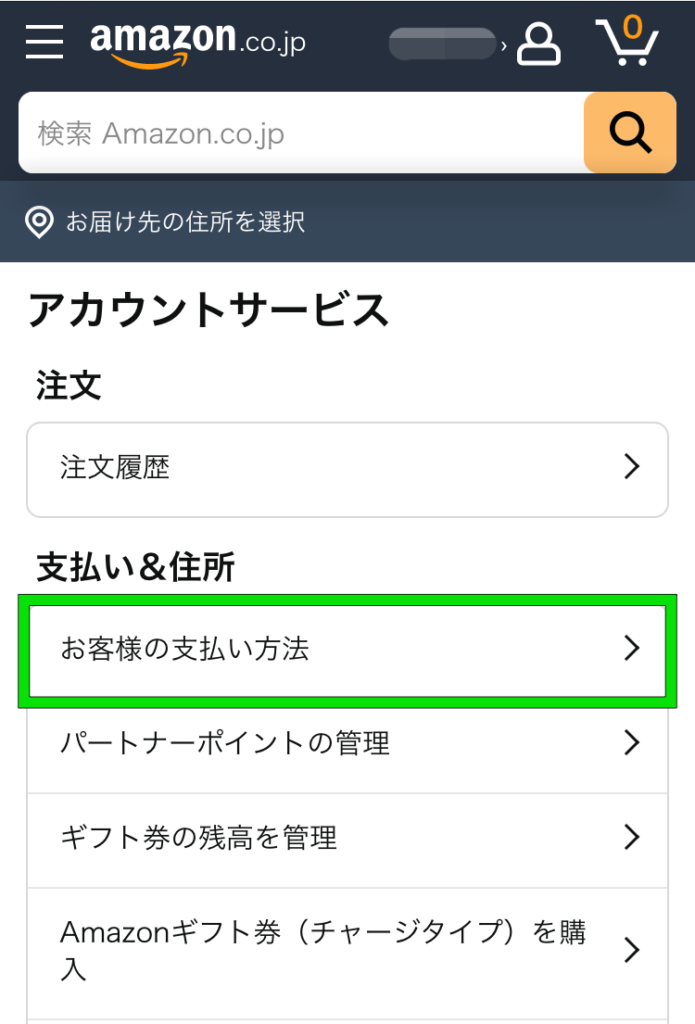
6.カテゴリーが①【お支払い方法】にあることを確認して、②【ギフト券を登録】をクリック。
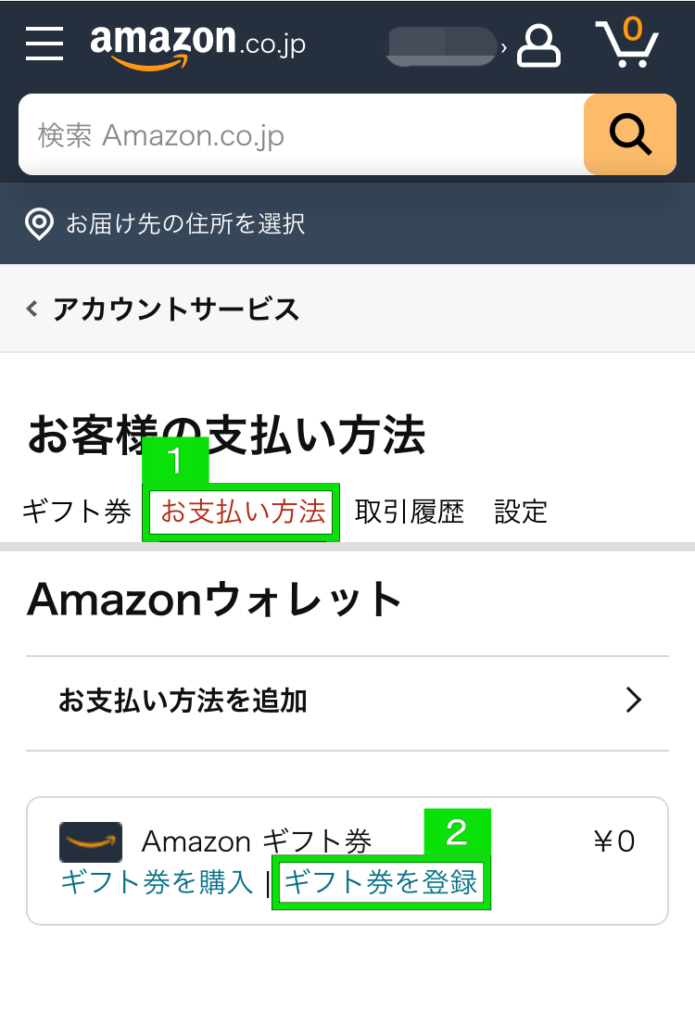
7. 購入したAmazonギフト券の裏側にギフト券番号が記入されていますので、①にギフト券番号を入力をします。
入力が終わったら②【アカウントに登録する】をクリック。これでAmazonギフト券の登録は以上です。
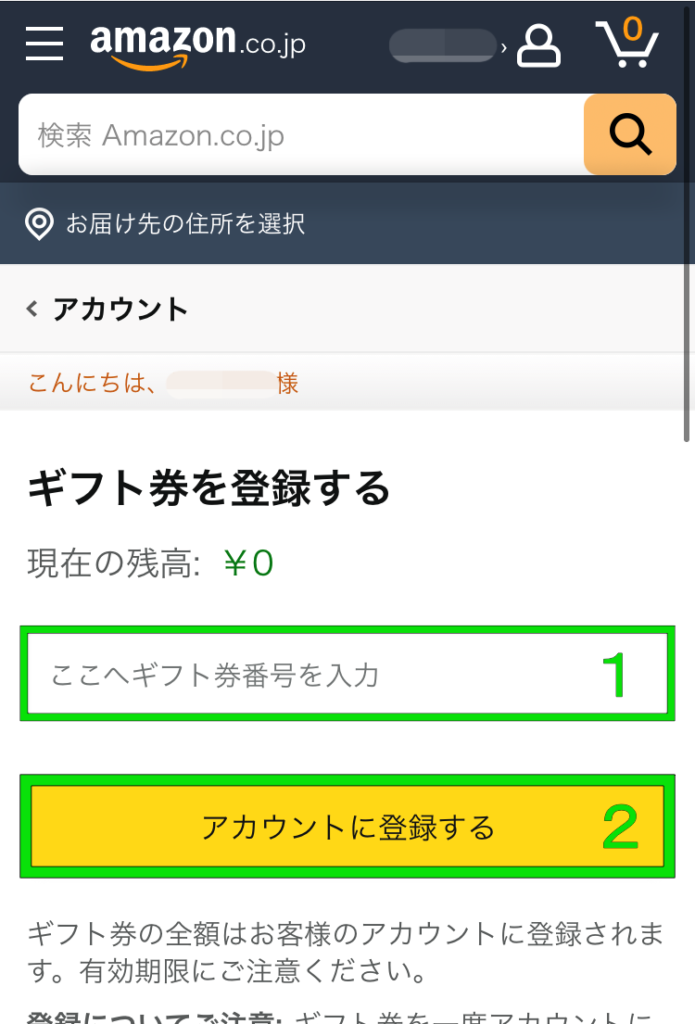
Amazonギフト券残高の確認方法
あなたのアカウントにAmazonギフト券が登録されことを確認する方法です。アプリでもインターネットブラウザでも方法は同じです。
1.アカウントサービスの画面を下にスクロールしていくと、【ギフト券の残高を管理】という項目がありますので、そちらをクリック。
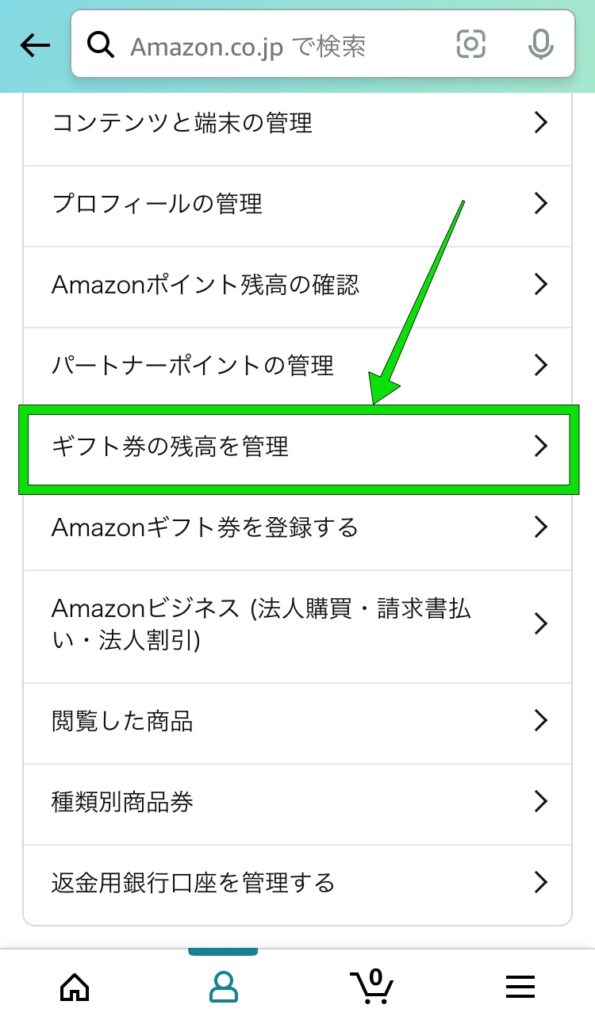
2.画像のとおり登録されたことが確認できます。
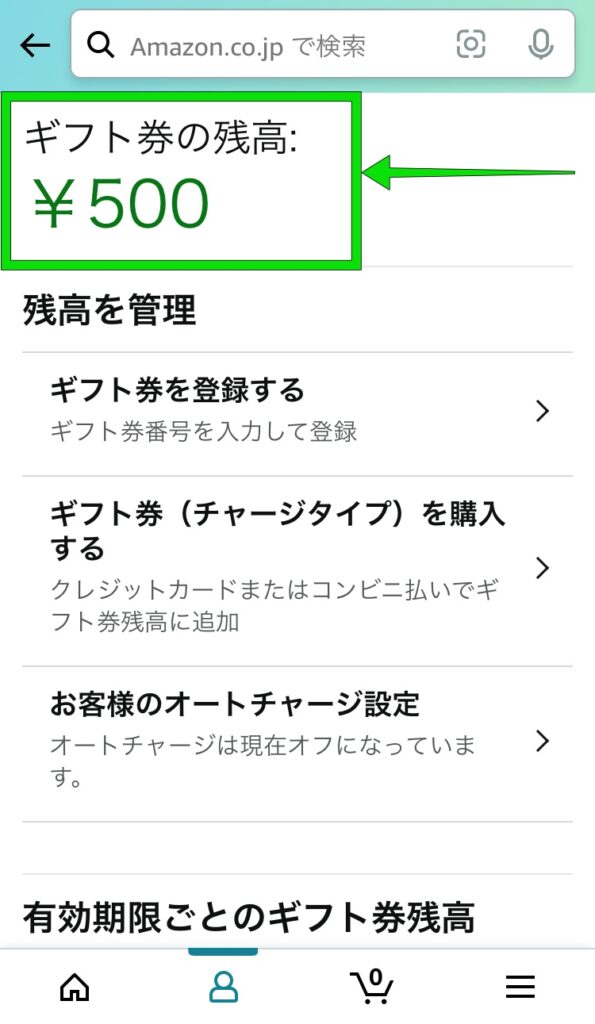
Amazonギフト券で映画をレンタルしてみます
Amazonプライムビデオのレンタルはインターネットブラウザのみで可能です。【primevideoアプリ】でレンタルすることはできませんのでご注意ください。
1.Amazonショッピングサイトへ行く(←クリックでAmazonショッピングサイトへ)
2.ログインをクリック。※あなたのアカウント名が太枠に表示されている場合はログインされていますので次へ進んでください。
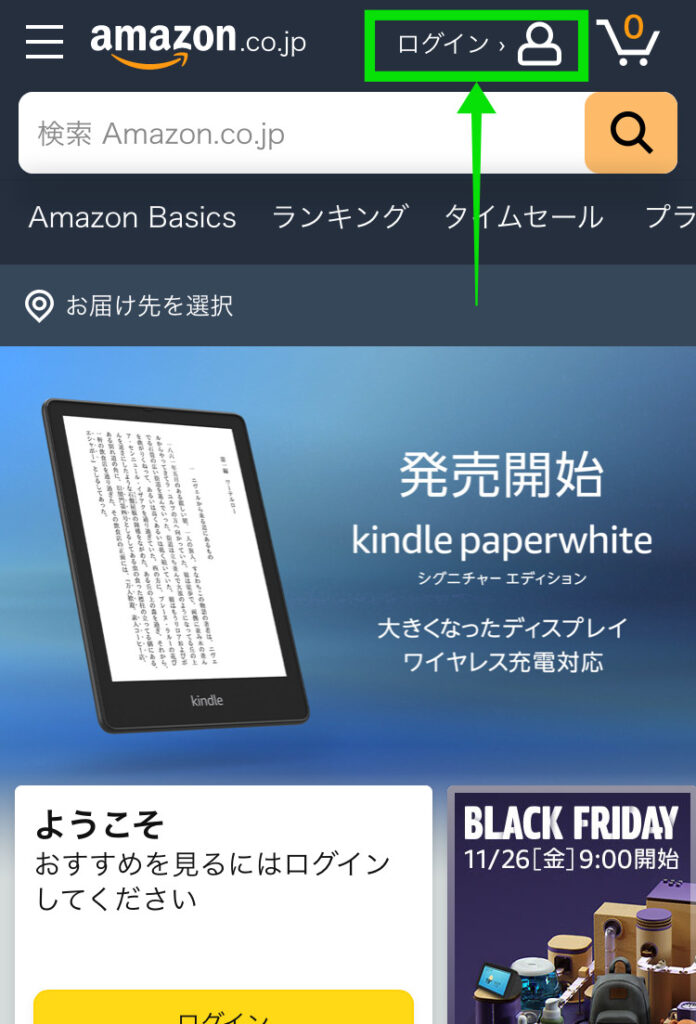
ログイン時は画像ようにアカウント名が表示されています。

3.あなたがアカウント作成時に設定したメールアドレスとパスワードを①に入力し、②のログインをクリック。 ※ログインできていれば省略してください。

4.Amazonショッピングアプリをインストールしていると、①のように表示されます。開かずに進めてください。②検索窓にレンタルする映画タイトルを入力して③検索ボタンをクリック。
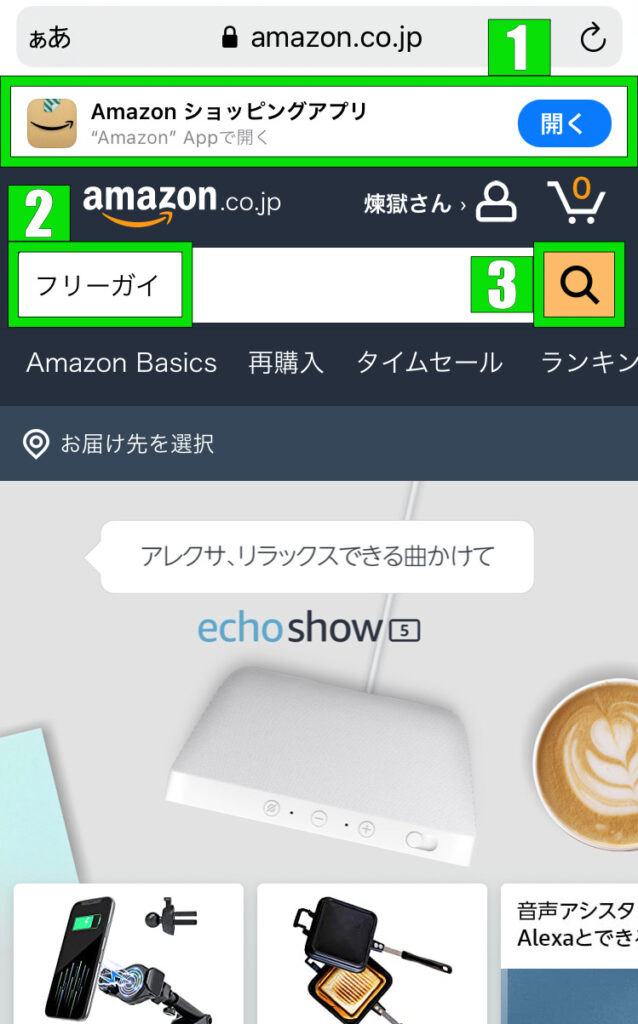
5.検索結果にいくつか映画タイトルが表示されますが、【レンタル】と表示されているものしかレンタルはできません。希望する映画タイトルをクリック。
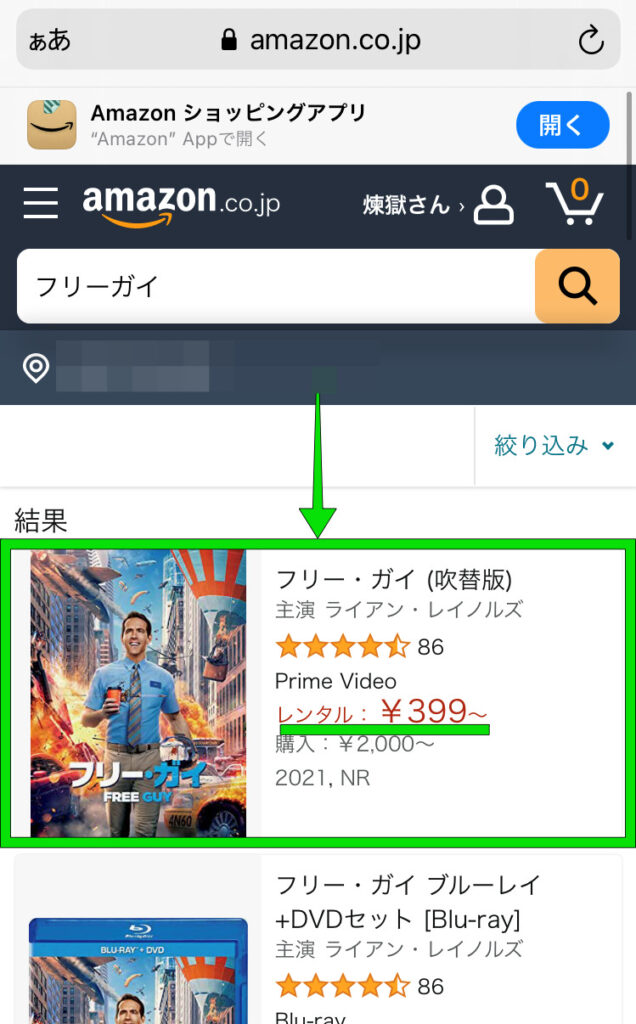
6.すべてのレンタル商品を表示するために【その他の購入オプション】をクリック。
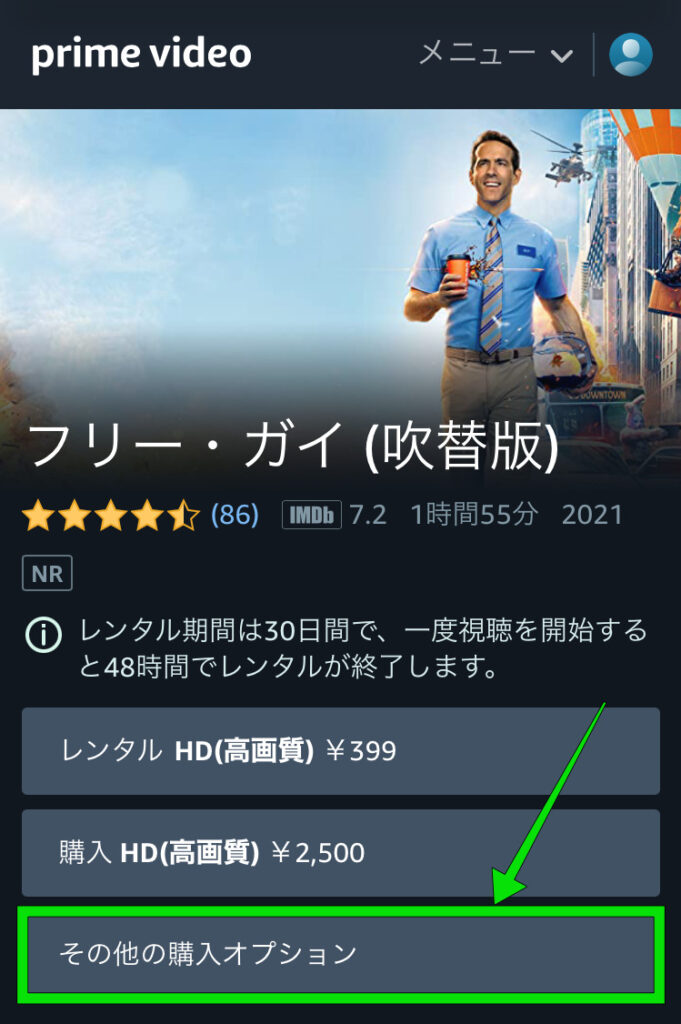
7.私が選択した映画では【高画質】と【標準画質】の二種類がレンタルできるようになっています。両方とも同じ金額なので高画質の方を選択します。※ちなみに標準画質の方が料金が安い場合が多いです。
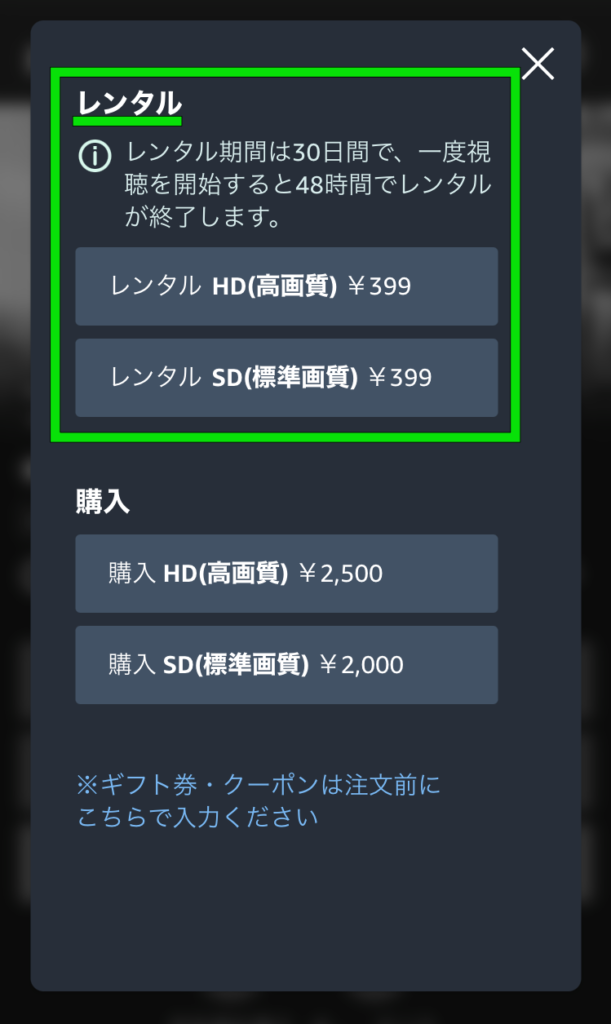
8。初めてレンタルする際はこのようなメッセージが表示されます。サポートされているデバイスとはAmazonプライムビデオアプリのことです。スマホではアプリを使用して視聴することができます。続行をクリック。
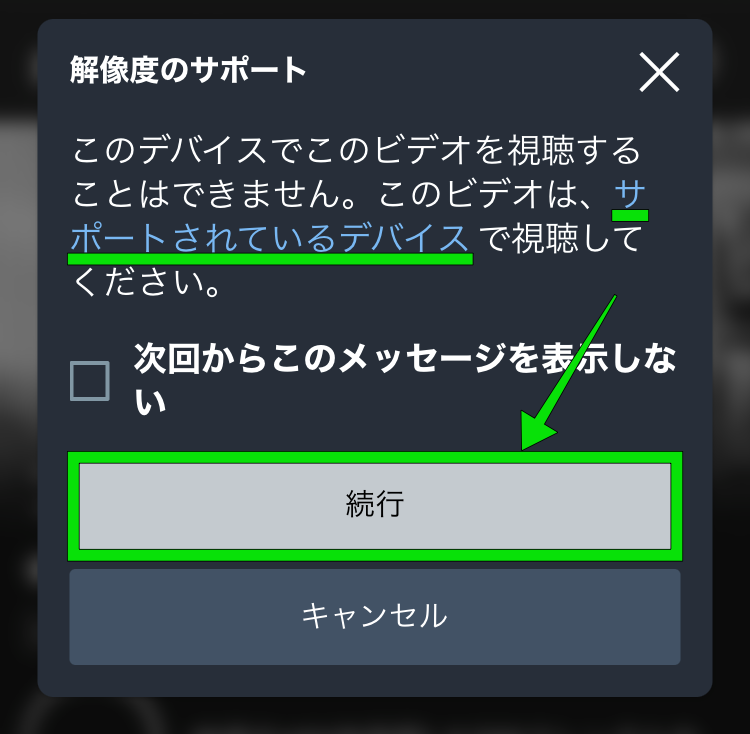
9.続行をクリック。
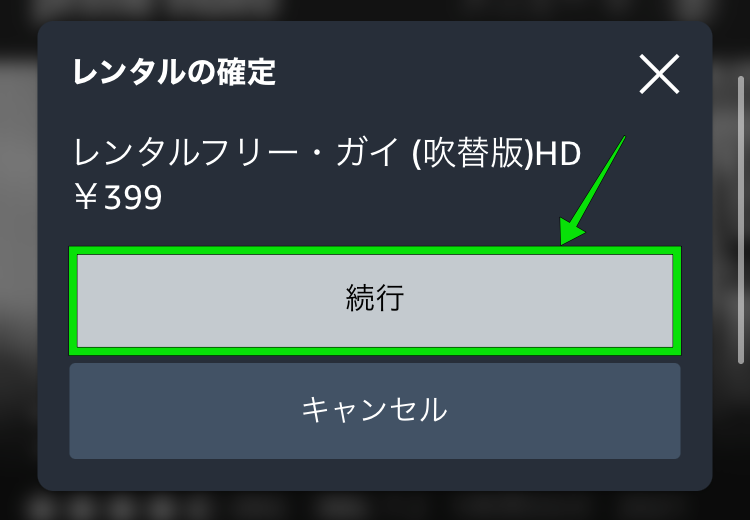
10.②の【今すぐ観る】をクリックする前に①の注意事項をよく読んでください。損をしないように気を付けてましょう。
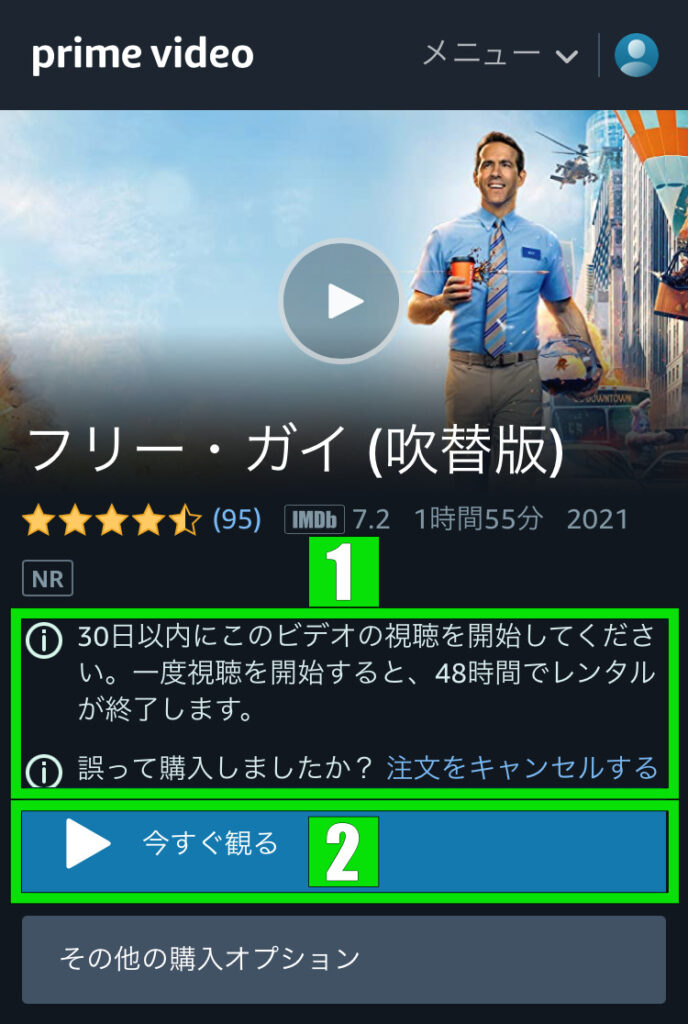
11.スマホで視聴する時は【Amazonプライムビデオ】のアプリをインストールしましょう。

12.ちなみにアカウントサービスの【ギフト券の残高】の項目でギフト券を使用してレンタル出来たことが確認できます。
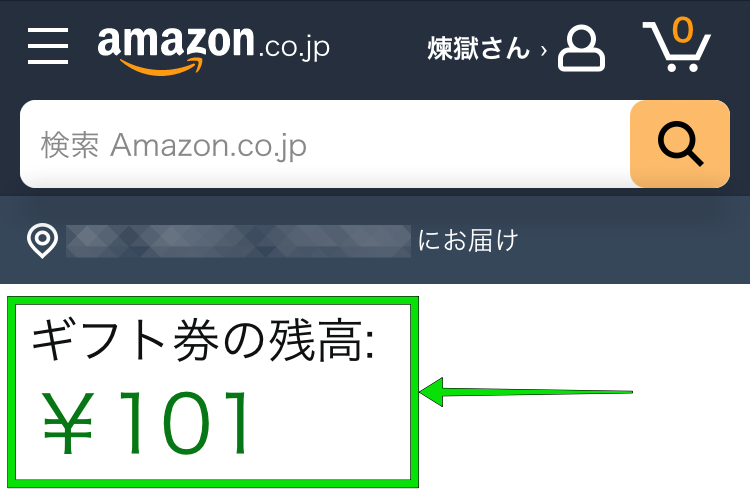
Amazonギフト券を使用してレンタルする方法の手順は以上です。
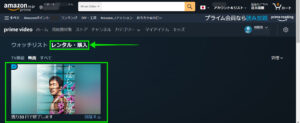
さいごに
今回はAmazonでレンタルする方法を紹介しましたが、1作品のレンタルで300円~500円ほど料金がかかってしまいます。
…ですが、
Amazonプライム会員になれば【月額500円】で10,000本以上の作品が見放題、さらにAmazonでお買い物をする時の配送料も無料となります。
お試しで30日間無料なので、ぜひ試してみてはいかがでしょうか?
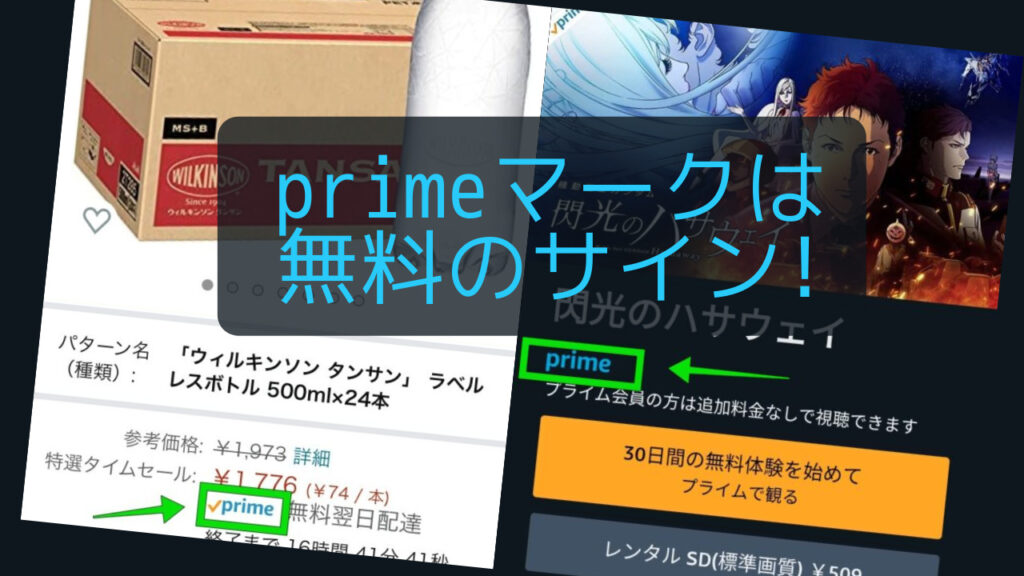
Amazonプライムの表記について
Amazonプライム会員になれば、Amazonプライムビデオで【prime】の表記がある映画作品は無料で視聴できます。
Amazonショッピングでの 【prime】表記は配送料無料となります。
もし今回の記事で解決できなくて困っている方は、ぜひコメントをお寄せください。記事の改善に努めます。
今回は以上です。




